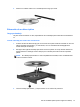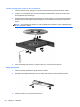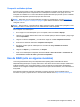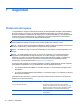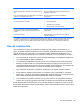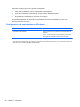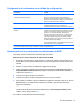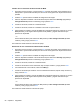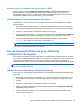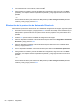HP Notebook PC Reference Guide
Introducción de una contraseña de administrador de BIOS
Cuando aparezca el mensaje BIOS administrator password (Contraseña de administrador de
BIOS), escriba su contraseña (usando la misma clase de teclas que utilizó para configurar la
contraseña) y luego presione intro. Después de tres intentos fallidos por ingresar la contraseña de
administrador de BIOS, debe reiniciar el equipo y volver a intentarlo.
Administración de una contraseña de DriveLock
Para administrar, cambiar o eliminar una contraseña de DriveLock en la configuración del equipo,
siga estos pasos:
1. Encienda el equipo y luego presione esc mientras el mensaje “Press the ESC key for Startup
Menu” (Presione la tecla ESC para el menú de inicio) aparece en la parte inferior de la pantalla.
2. Presione f10 para acceder a la utilidad de configuración del equipo.
3. Utilice un dispositivo señalador o las teclas de flecha para seleccionar Seguridad > Contraseña
de DriveLock, y luego presione para seguir las instrucciones que aparecen en la pantalla.
4. Para confirmar la protección de DriveLock en la unidad que ha seleccionado, escriba
DriveLock en el campo de confirmación y luego presione intro.
NOTA: La confirmación de DriveLock es sensible a mayúsculas y minúsculas.
Sus cambios se harán efectivos al reiniciar el equipo.
Uso de Automatic DriveLock de la utilidad de
configuración del equipo
En un entorno de múltiples usuarios, puede definir una contraseña de Automatic DriveLock. Cuando
se activa la contraseña de Automatic DriveLock, se crearán una contraseña de usuario al azar y una
contraseña principal de DriveLock. Cuando un usuario pasa la credencial de la contraseña, se
utilizarán el mismo usuario al azar y la contraseña principal de DriveLock para desbloquear la unidad.
NOTA: Debe tener una contraseña de administrador del BIOS antes de poder acceder a los
recursos de Automatic DriveLock.
Ingreso de una contraseña de Automatic DriveLock
Para activar una contraseña de Automatic DriveLock en la utilidad de configuración del equipo, siga
estos pasos:
1. Encienda o reinicie el equipo y luego presione esc mientras el mensaje “Press the ESC key for
Startup Menu” (Presione la tecla esc para el menú de inicio) aparece en la parte inferior de la
pantalla.
2. Presione f10 para acceder a la utilidad de configuración del equipo.
3. Utilice un dispositivo señalador o las teclas de flecha para seleccionar Seguridad > Automatic
DriveLock y luego presione intro.
4. Utilice un dispositivo señalador o las teclas de flecha para seleccionar una unidad de disco
interna y luego presione intro.
Uso de Automatic DriveLock de la utilidad de configuración del equipo 59